Cómo imprimir PDF a iPhone con 3D Touch
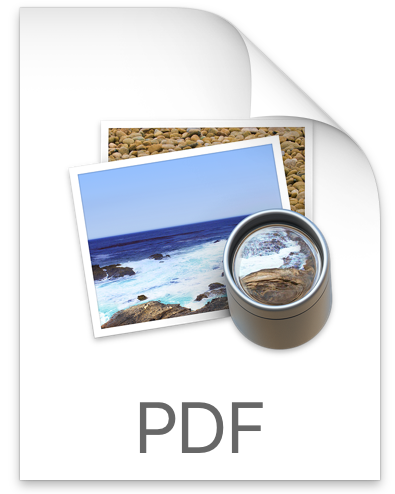
Puede guardar casi cualquier cosa como PDF desde su iPhone, solo use un truco 3D Touch poco conocido, disponible solo en los menús de acción Compartir. En esencia, este truco le permite realizar el equivalente de iOS a imprimir en PDF como lo vería en computadoras de escritorio, como una computadora Mac o Windows, excepto que está disponible en el mundo iOS móvil y está disponible para usuarios de iPhone con dispositivos 3D Touch. .
Puede realizar el truco de impresión de PDF en iOS desde casi cualquier aplicación, siempre que tenga el botón Compartir y, en teoría, pueda imprimir desde él. Estos incluyen Safari, Pages, Notes y otras aplicaciones en las que esperaría tener esta función. Para fines de demostración aquí, lo analizaremos con Safari, donde usaremos la impresión de PDF en una página web.
Cómo imprimir PDF a iPhone con 3D Touch
Este truco funciona de la misma manera para guardar casi cualquier cosa como PDF usando la función de impresión de iOS, así es como funciona:
- Abra Safari (u otra aplicación desde la que desee imprimir en PDF) y acceda a lo que desea guardar como archivo PDF
- Toque el botón Compartir, parece un cuadrado con una flecha volando fuera de él
- Ahora toca «Imprimir»
- Luego toque firmemente 3D Touch en la primera vista previa de la página para acceder a la opción de impresión secreta en PDF, se abrirá en una nueva ventana de vista previa
- Haga clic en el botón Compartir nuevamente en esta nueva pantalla Imprimir en PDF
- Elija guardar o compartir el documento como PDF: puede imprimirlo en PDF y enviarlo por mensaje, correo electrónico, AirDrop, copiarlo al portapapeles, guardar el PDF impreso en iCloud Drive, agregarlo a DropBox, importar l en iBooks , o cualquiera de las otras opciones disponibles en compartir y guardar acciones
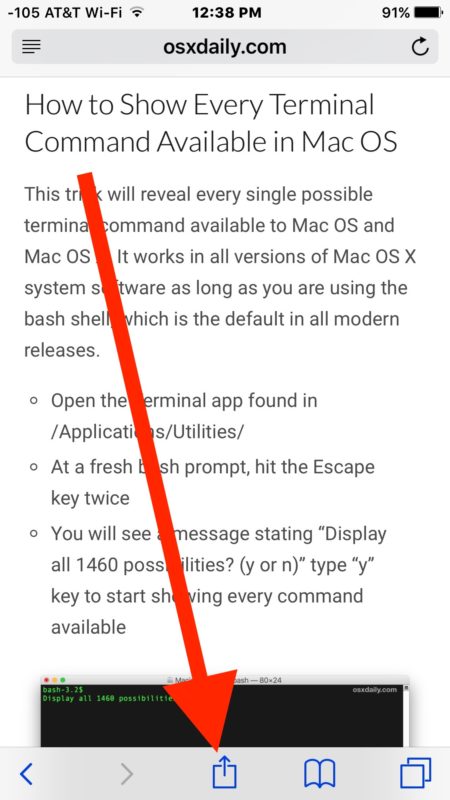




El archivo PDF recién impreso estará disponible por cualquier medio que haya distribuido o guardado el PDF. Por lo general, elijo imprimir el PDF y guardarlo en iCloud Drive, pero si planea enviárselo a otra persona por mensaje o correo electrónico para obtener una firma en el documento o algo similar, o enviarlo con AirDrop desde iPhone o iPad a Mac. , también puedes hacerlo fácilmente.
La capacidad de imprimir en PDF es muy popular y ampliamente utilizada, por lo que es un poco misterioso por qué iOS tiene esta función oculta detrás de un gesto 3D Touch secreto en la función Imprimir, en lugar de estar disponible como un elemento de menú obvio en los menús Imprimir como Imprimir en PDF. está en una Mac. Hasta donde yo sé, no hay absolutamente nada obvio que sugiera que esta función existe y está prácticamente oculta, lo cual es un poco extraño, dada la utilidad de guardar cosas como páginas web o documentos como archivos PDF. Pero ahora que sabe que existe, puede imprimirlo en formato PDF para el gozo de su corazón, directamente desde su iPhone. Tal vez una versión futura de iOS haga que este gran truco sea un poco más obvio, ya veremos.
Para tener disponible esta acción de impresión de PDF, necesitará una versión moderna de iOS en un dispositivo con una pantalla equipada con 3D Touch. Las versiones anteriores no admiten la impresión de PDF, pero si tiene un dispositivo antiguo con una versión anterior de iOS, puede usar un truco de marcadores de JavaScript en lugar de solo páginas web.
¿Conoce otros trucos útiles para guardar PDF en iOS? Dinos en los comentarios.
